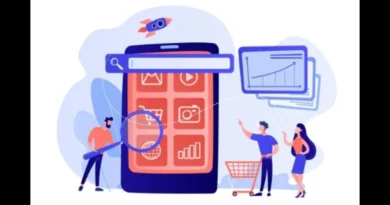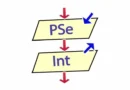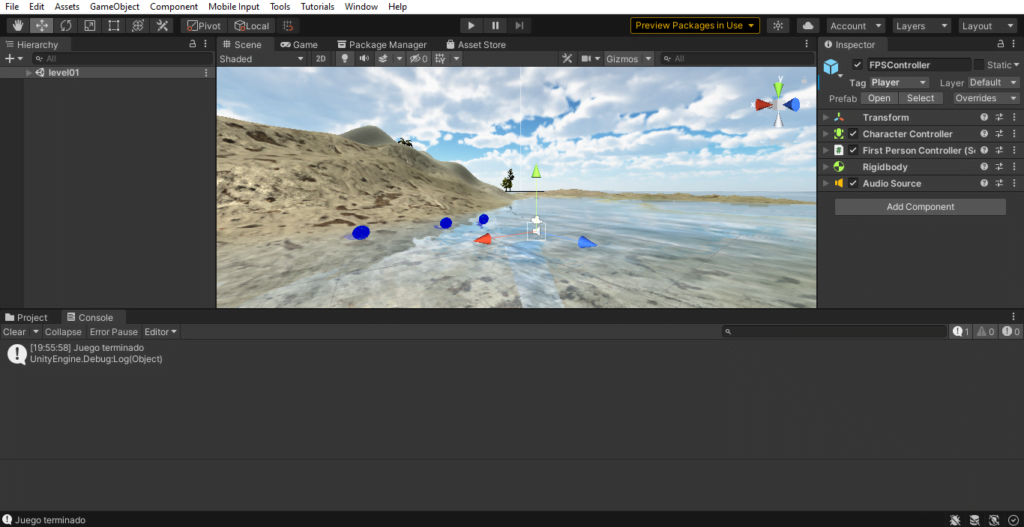
La Consola de Unity
Unity es un programa para el desarrollo de videojuegos creado por la empresa Unity Technologies, con la cual es posible crear el videojuego que desees gracias a la gran cantidad de herramientas que esta posee. Teniendo en cuenta que este es un programa para desarrollar videojuegos, es importante aclarar que contará con una consola, la consola de Unity, que es muy similar a las consolas que se encuentran dentro de IDE como lo son Netbeans o Eclipse.
¿Que es la consola de Unity?
Como muchos entornos de desarrollo, la consola de Unity nos muestra lo que son errores, mensajes, advertencias, de lo que se está realizando en la parte del desarrollo, es decir el código puro del videojuego que se está construyendo. Hay mensajes que son creados dentro del código que son mostrados en la consola. Estos mensajes están escritos dentro del código para así darnos una idea de donde puede estar algún error o simplemente para saber cómo funciona alguna línea del código.
Para acceder a la consola de Unity, si es que no está por defecto activada para ser visualizada, es necesario ir al menú que se encuentra en la esquina superior izquierda del programa de Unity, una vez allí nos dirigimos a “Window”, en donde se desplegará un menú con varias opciones; nos enfocaremos en la opción “General” y posteriormente se selecciona la opción de “Console”; proceso fácil y sencillo en caso de cerrar accidentalmente la consola y no saber en dónde encontrarla.
Los mensajes dentro de la consola
Al momento de compilar o “correr” un programa (en este caso un videojuego) es posible que se generen errores o advertencias que nos indican que algo está fallando dentro del código, o simplemente alguna recomendación del programa que no afecta la funcionalidad del videojuego. Estos mensajes se pueden encontrar con diferentes símbolos que se encuentran en la parte superior derecha del cuadro de la consola, estos mensajes son Advertencia, Error y Mensaje.
Existen algunas formas para controlar de una manera más cómoda los mensajes, como por ejemplo para identificar en donde se encuentra el error, para organización de los mensajes que son mostrados en consola y evitar confusiones al momento de revisar el código fuente en caso de error. Al lado superior izquierdo de la consola, encontramos varias opciones que pueden ser utilizadas para lo anteriormente mencionado.
Clear, Collapse, Clear on Play y Error
- Clear: Este botón realiza la acción de eliminar todos los mensajes que fueron mostrados al momento de iniciar el videojuego, sin importar que sean errores o advertencias.
- Collapse: En este caso, es una opción especial que se enfoca únicamente en los errores que se repiten varias veces; es decir que si existe algún mensaje que se repite 10 veces, esta opción evita que esto suceda mostrando únicamente un mensaje de error.
- Clear on Play: Esta opción es muy, ya que hace referencia a limpiar la consola al momento de dar “Play” al videojuego y por lo tanto muestra unicamente los mensajes generados después de iniciar el videojuego.
- Error Pause: Por último tenemos el botón que pausa toda la ejecución del videojuego en cuanto se identifique algún error; esto es necesario para encontrar de una manera más sencilla el error dentro del videojuego.
Hay algunas opciones de la consola que son un poco más avanzadas. Algunas de ellas nos muestra el paso a paso de cómo esta funcionando el videojuego. Esto se utiliza únicamente en casos en donde sea necesario encontrar un error complejo debido a que es una operación que consume muchos recursos.
Autor:Sebastián Cárdenas Dueñas
Editor:Carlos Pinzón
Código:UCRV-8
Universidad: Universidad Central
Fuentes:
Unity Technologies. (2016). Consola. Unity. https://docs.unity3d.com/es/530/Manual/Console.html .
Tutoriales de aplicaciones y video juegos. (2020). La consola de Unity. Tutoriales de aplicaciones y video juegos.http://appgametutoriales.com/la-consola-de-unity/
García E. (2019). Qué es Unity. OpenWebinars.https://openwebinars.net/blog/que-es-unity/